vtičnik Java. Vtičnik Java ne deluje v Firefoxu po namestitvi Jave
Nekatere različice, očitno pomotoma, Google Chrome, ne podpirajo Jave, zaradi česar se postavlja vprašanje, kako omogočiti Javo v Chromu?
Zakaj to storiti? - Da, vse je preprosto, človek na ulici želi vstopiti v omrežje in si ogledati nekaj videoposnetkov ali igrati igro, vendar tega ne more storiti, in to je vse, ker Java ni povezana. Ta pojav je pogost v starejših različicah Chroma.
To ni težko narediti, brskalnika vam ni treba namestiti prek novega. Spodaj so rešitve tega problema.
1. Zakaj v Chromu manjka Java
Leta 2015 je Google opustil podporo za brskalnike NPAPI. Ta arhitektura, ki jo uporabljajo številni vtičniki in v bistvu vsa Java.Zato večina videoposnetkov ali iger ne deluje google različica Chrome je star več kot 15 let.
Toda izhod obstaja in je vklop onemogočene podpore za NAPI v GH. In tega ni težko narediti.
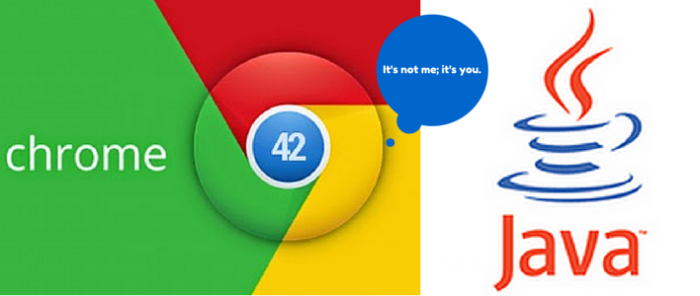
2. Kako omogočiti Javo v Chromu
Več korakov za rešitev te težave:1. Zaženite brskalnik. Nadaljnja dejanja izdelamo ga v delujočem brskalniku na osebnem računalniku.
2. V vrstici » URL", Vnesite naslednjo vrednost: chrome: // flags / # enable-npapi, desno na mestu naslovne vrstice.
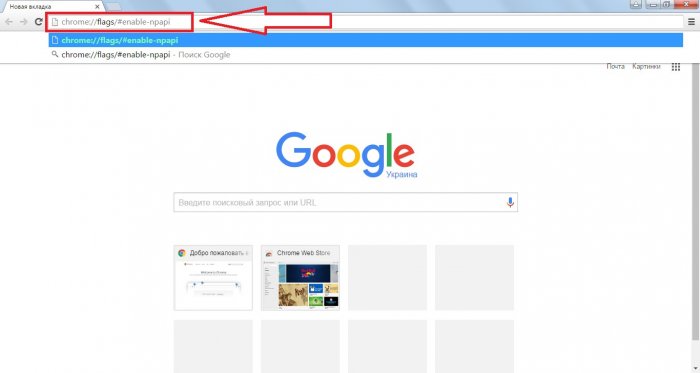
3. Zdaj se bo odprl nov element, povezan z njim NPAPI... Spodaj je artikel označen z rdečo črto. Najpogosteje je videti tako, vendar obstajajo tudi druge različice.
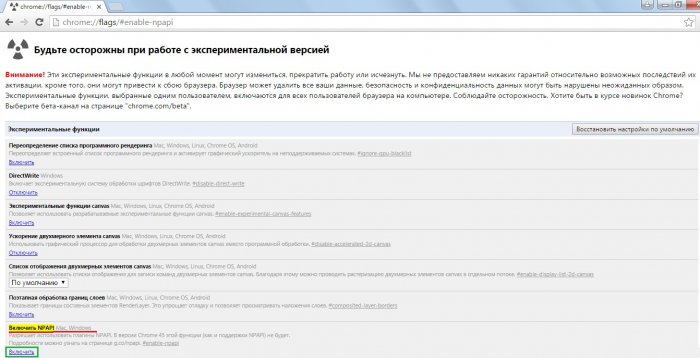
To je vse, Java bi morala zdaj delovati v brskalniku.
Ker se NPAPI nahaja v razdelku »eksperimentalne« funkcije, se aktivira na lastno odgovornost uporabnika. Na splošno je na sami strani za vključitev pododstavek o tem.
3. Vklop ne pomaga
Razlogi za to:
- zahtevani vtičnik ne deluje;
- na splošno ni vtičnika;
- Različica Java zahteva posodobitev.
To je vse možni razlogi, drugih težav uporabniki niso naleteli, le da je tak razlog lahko težava z lastnostmi osebnega računalnika. No, ali pa vam virusi preprečujejo polno delovanje. Skenirajte sistem in odstranite neželeno programsko opremo.
Vtičnik je onemogočen
Ugotovimo, kako preveriti, ali je vtičnik omogočen ali ne. Pojdite na razdelek »Razširitve« v Chromu.To se naredi prek nastavitev ali naslovne vrstice, v katero boste morali vnesti: chrome: // plugins /.

Če vse deluje pravilno, poskusite postaviti kljukico v potrditveno polje »Vedno zaženi«. Tako bo vtičnik deloval takoj po zagonu brskalnika.
Prenesite vtičnik Java
Javo lahko prenesete z njene uradne spletne strani - java.com. Spletno mesto bo teoretično samostojno prevedlo stran v želeni (ruski jezik)Pojdite na razdelek »Prenos Java« na spletnem mestu in začnite prenašati.

Po prenosu namestite vtičnik. Celotna namestitev poteka v avtomatski način... Ko se konča, znova zaženite računalnik in odprite brskalnik. Vse.
Java se uporablja predvsem za spletne igre... Če želite pravilno začeti, ga morate pravilno namestiti in občasno posodobiti. Prav tako je treba spomniti, da je Java programski jezik.
Če ga želite namestiti, preprosto obiščite spletno mesto razvijalca in ga prenesite (java.com). Tam potrdimo uporabniško pogodbo in prenesemo. Mimogrede, je popolnoma brezplačen, ni vam treba plačati za prenos in ni skritih stroškov.
Ko naložite aplikacijo na svoj računalnik, zaprite razmaz in druge brskalnike, ki jih uporabljate. Šele ko zaprete vse brskalnike, začnite nameščati aplikacijo.
Nadgradnja
Po prenosu in Namestitve Java ga namestite samodejno posodabljanje... Program bo sam preveril posodobitve in vas o tem obvestil. Nastavitve posodabljanja lahko spremenite na zavihku Posodobitev na nadzorni plošči.
Tam lahko tudi ročno preverite, ali so na voljo posodobitve, vendar je bolj priročno, seveda, da to storite samemu programu. Po posodobitvi ne pozabite izbrisati starih različic aplikacij Java - to bo pomagalo prihraniti prostor na trdem disku in odpraviti morebitne grožnje varnosti vašega osebnega računalnika. 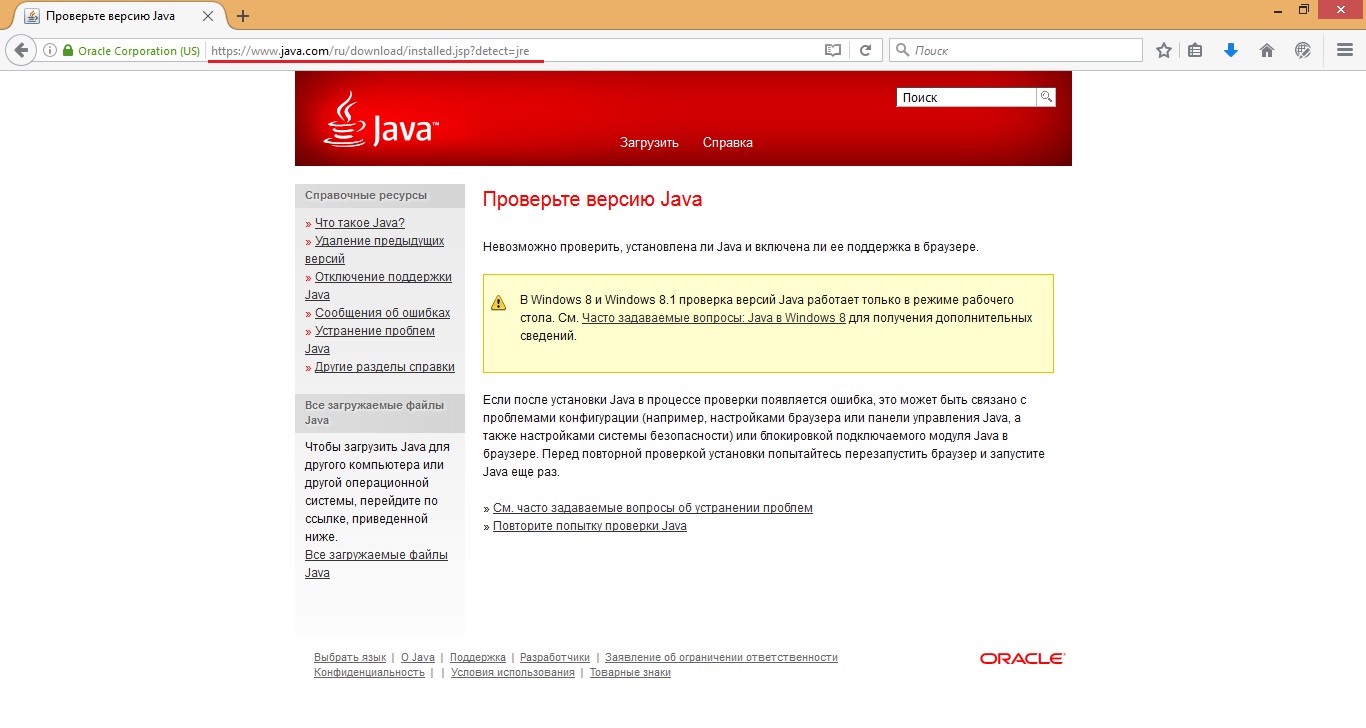
Kako preveriti funkcionalnost te aplikacije
Vse je zelo preprosto, če želite to preveriti, pojdite na strani za testiranje:
Ne bo vam vzelo več kot deset minut časa, vendar boste ugotovili, ali vam ta program ustreza.
Pravilna vključitev te aplikacije
Omogočanje Jave ne predstavlja težav. Samo sledite navodilom in uspelo vam bo:

Odpravite težave z aplikacijo
Obstaja več razlogov, zakaj lahko program vtičnika preneha delovati. Poglejmo najosnovnejše:

Odstranjevanje vtičnika Java
Izberite svojo operacijski sistem in strogo sledite navodilom.
- V "Start" izberite "Nadzorna plošča".
- Poiščite zavihek »Odstrani programe«.
- Izberemo program in kliknemo "Izbriši" in potrdimo naše dejanje.
- Standardno odprite "Start".
- Sledi "Nadzorna plošča".
- Nato "Programi".
- In zadnji "Programi in funkcije", tam izberemo aplikacijo in jo odstranimo.
- Gremo na "Start".
- Nadaljnje "Nastavitve".
- Tam najdemo "Sistem".
- "Aplikacije".
- Izberite program, ki ste ga odločili izbrisati (v našem primeru Java), kliknite nanj in gumb "Izbriši".
Mnogi uporabniki interneta se pogosto soočajo z dejstvom, da spustni meni na spletnih mestih ne deluje, videoposnetki se ne predvajajo, nič se ne zgodi, ko pritisnete gumbe itd. Ali pa na primer slike niso prikazane, temveč napis prikaže: »Ta vtičnik vsebuje varnostne ranljivosti. Kliknite tukaj, če želite omogočiti vtičnik za platformo Java (TM) SE 7 U." Vse to je posledica delovanja vtičnika Java, ki je prisoten v brskalnikih.
V nekaterih brskalnikih je Java vnaprej nameščena, v nekaterih jo je treba prenesti ločeno. Toda tudi če je ta vtičnik nameščen v vašem brskalniku, to ni zagotovilo, da bo deloval, ker je včasih treba omogočiti vtičnik Java.
Če naletite na težave pri prikazovanju spletnih strani, preverite ali imate omogočen vtičnik Java... Da bi vam to olajšal, sem napisal majhen skript, ki preveri brskalnik in prikaže ustrezen napis. Tukaj je rezultat analize za vaš brskalnik:
Javascript je ONEMOGOČEN v vašem spletnem brskalnikuČe zgoraj piše, da je JavaScript omogočen, potem je vse v redu, sicer ga je treba omogočiti. Postopek je za vsak brskalnik nekoliko drugačen, zato se osredotočimo na vsakega od njih.
1) Pojdite na razdelek »Nastavitve«.
2) Pojdite na dno strani in kliknite povezavo "Pokaži napredne nastavitve"
3) Pritisnite gumb "Nastavitve vsebine"
4) V razdelku »JavaScript« aktivirajte postavko »Dovoli vsem spletnim mestom uporabo JavaScript«
5) Kliknite "Dokončaj"
Pozor! Od aprila 2015 v novih različicah brskalnik Chrome Vtičnik Java je privzeto onemogočen! Kako popraviti, !
1) Pritisnite kombinacijo tipk "Alt + X"2) V meniju, ki se odpre, izberite element "Lastnosti brskalnika"
3) Na zavihku »Varnost« kliknite gumb »Drugo«.
4) Na seznamu poiščite element "Izvedi skripte aplikacije Java" in aktivirajte element "Omogoči"
5) Kliknite "V redu"

Opera
1) Pritisnite kombinacijo tipk "Ctrl + F12"
2) V razdelku »Vsebina« aktivirajte element »Omogoči JavaScript«
3) Kliknite "V redu"

1) Pritisnite kombinacijo tipk "Ctrl + Shift + A"
2) Pojdite na razdelek »Vtičniki«.
3) Nasproti modula platforme Java (TM) postavite stikalo v položaj "Vedno omogoči"
4) Zaprite zavihek »Upravljanje dodatkov«.

Apple Safari
1) Pritisnite kombinacijo tipk "Ctrl +,"
2) Pojdite na zavihek "Varnost".
3) V razdelku "Spletna vsebina" aktivirajte možnosti "Omogoči Java" in "Omogoči JavaScript"
4) Zaprite okno

Zdaj ne veste samo, kako preveriti, ali JavaScript deluje v vašem brskalniku (samo odprite ta članek in preberite rezultat), ampak tudi kako omogočiti Javo v Firefoxu, Chromu, IE, Operi in Safariju!
Ta razdelek zadeva:- Brskalniki: Firefox
- Različice Java: 7.0, 8.0
Brskalnik Firefox ima omejeno podporo za tehnologijo NPAPI za programčke Java
64-bitni Firefox
64-bitna različica Firefoxa ne podpira vtičnikov NPAPI, vključno z Javo.
Firefox 52 in novejši
Firefox 52 (izdaja marec 2017) podpira samo vtičnik Adobe flash... Brskalnik ne bo več podpiral tehnologije NPAPI, kar bo vplivalo na vtičnike za Java, Silverlight in druge module, ki temeljijo na NPAPI.
Če imate težave z dostopom Java aplikacije v brskalniku Firefox Oracle priporoča preklop na brskalnik internet Explorer(Windows) ali Safari (Mac OS X). Razvijalci in sistemski administratorji, ki potrebujejo alternativni načini Za podporo uporabnikom Firefoxa priporočamo, da si ogledate ta blog o zagonu aplikacij Web Start.
Firefox 52 ESR izdaja 32-bit
Začasna rešitev
Spodaj je nekaj rešitev. Prvi je najbolj najpreprostejši način, priporočamo, da uporabniki storijo prav to. Ostale metode niso priporočljive za uporabnike brez tehničnega znanja.
Možnost 1 (najpreprostejša)
V nastavitve Firefoxa dodajte ime lastnosti dom.ipc.plugins.java.enabled
- Zaženite Firefox.
- V naslovno vrstico vnesite about: config.
- Prikaže se opozorilo Firefoxa o nevarnostih spreminjanja nastavitev konfiguracije. Potrdite to sporočilo, prikazal se bo seznam konfiguracijskih nastavitev.
- Kliknite desni klik premaknite miško na prikazani seznam nastavitev. Prosim izberite Ustvari nato izberite Logično.
- Dodajte ime lastnosti dom.ipc.plugins.java.enabled
Dodajte ime prilagoditve dom.ipc.plugins.java.enabled. - Odpre se okno, v njem izberite napačno... Nato pritisnite v redu.
2. možnost
Ustvarjanje datoteke "user.js" z zapisom o prilagajanju
Navodila temeljijo na informacijah na spodnjih povezavah Mozilla.
- Z urejevalnikom besedil ustvarite datoteko "user.js" v mapi profilov Firefox
- Dodaj vnos:
3. možnost
Posodobitev vnosa nastavitve v datoteki "pref.js".
- Pomaknite se do datoteke "pref.js" v mapi Mozilla Profiles
- Poiščite in posodobite nastavitev
user_pref ("dom.ipc.plugins.java.enabled", false);
Povezave do virov za Mozilla
Opozorilo Firefoxa: dodatki lahko povzročijo težave
Ko se Firefox zažene, se prikaže naslednje opozorilo:Firefox je ugotovil, da lahko naslednji dodatki povzročijo nestabilnost ali varnostne težave
Vzrok
Starejše različice Java paket Firefox onemogoči zbirko orodij za uvajanje (DT) in vtičnik Java. Nekatere različice so na voljo brskalnik Java Firefox lahko prikaže sporočilo »Dodatki morda povzročajo težave«.
Če Firefox sumi, da dodatek ni varen in bi lahko predstavljal varnostno tveganje, bo blokiral prenos. V primeru mehkega bloka bo Firefox prikazal opozorilno sporočilo, vendar bo uporabniku po potrebi omogočil nadaljevanje prenosa. Hkrati se zmanjša varnost. V primeru trdega blokiranja bo Firefox blokiral namestitev in uporabniku preprečil uporabo tega dodatka. Za rešitev te težave mora uporabnik posodobiti platformo Java na Najnovejša različica.
Začasna rešitev
Posodobitev na najnovejšo različico Jave bo pomagala odpraviti to težavo. Če se prikaže opozorilo, naredite naslednje:
- Prepričajte se, da je izbrana možnost Onemogočeno.
- Kliknite gumb Znova zaženi Firefox.
- Prenesite najnovejšo različico Java. ...
Java ne deluje v Firefoxu zaradi namestitve JavaFX brez povezave
Po končani namestitvi Java 7u10 in novejših se prikaže naslednje sporočilo o napaki:Napaka: za prikaz te vsebine je potreben vtičnik. Namestite vtičnik
Vzrok
To je lahko posledica konflikta med Javo 7u10 in novejšimi ter samostojnimi namestitvami JavaFX. Primer: če sta nameščena Java 7u5 in JavaFX 2.1.1, ob nadgradnji Java Firefox ne more zaznati namestitve nova različica Java.
Java je programski jezik in računalniška platforma, ki jo je prvič izdal Sun Microsystems leta 1995. To je osnovna tehnologija, na kateri temeljijo mnogi. sodobnimi programi(vključno s pripomočki, igrami in poslovnimi aplikacijami). Javo poganja več kot 850 milijonov osebni računalniki in na milijardah naprav (vključno z mobilnimi telefoni in televizorji) po vsem svetu.
Zakaj potrebujete Java?
Obstaja veliko aplikacij in spletnih mest, ki bodo delovale le, če imate nameščeno Javo. Java je hitra, varna in zanesljiva. Java se uporablja povsod: from prenosni računalniki do podatkovnih centrov, od igralnih konzol do znanstvenih superračunalnikov, od Mobilni telefoni na internet!
Namestitev Jave.
Namestitev je popolnoma brezplačna z uradne spletne strani vira: www.java.com
Zahtevana programska oprema:
Platforma/platforme: Windows 7, Vista, Windows XP, Windows 2000, Windows 2003
Brskalnik(i): Internet Explorer, Firefox, Chrome
SIMPTOMI
Programčki se ne bodo zagnali niti po namestitvi Jave.
VZROK
Podpora za Java v brskalniku ni omogočena. Če java okolježe nameščen, vendar se programčki ne zaženejo, boste morda morali v brskalniku omogočiti Java.
REŠITEV
Če želite omogočiti Java v vašem brskalniku, sledite spodnjim navodilom:
internet Explorer
Kliknite Orodja in nato Internetne možnosti
Pojdite na zavihek Varnost in kliknite gumb Po meri
Pomaknite se navzdol do Izvedi skripte aplikacije Java
Ne pozabite klikniti stikala Omogoči
Kliknite V redu, da shranite nastavitve.
Firefox
teci Brskalnik Mozilla Firefox ali ga znova zaženite, če se izvaja
Na vrhu brskalnika kliknite Firefox (ali pojdite v meni Orodja v sistemu Windows XP) in nato v razdelek z dodatki
Odpre se zavihek Upravitelj dodatkov.
Na zavihku Upravitelj dodatkov izberite Vtičniki
Kliknite za povezavo modul Java(TM) Platforma, da jo izberete
Kliknite gumb Omogoči (če na gumbu piše Disabled, potem je Java že omogočena)
Chrome
Kliknite ikono ključa in izberite Možnosti.
Pojdite na zavihek Napredno in nato Nastavitve vsebine »Zasebnost«….
Odpre se plošča z nastavitvami vsebine.
V razdelku Vtičniki kliknite povezavo Onemogoči posamezne module ..., da preverite, ali je Java omogočena
Kliknite povezavo Omogoči (če se prikaže povezava Onemogoči, je Java že omogočena)
Opomba: Do možnosti vtičnikov lahko dostopate tudi tako, da vnesete about: plugins in naslovna vrstica brskalnik.
Opera 4.x in novejše
V Brskalnik Opera za okolje Windows Java se ne uporablja, vendar ima Opera že vgrajeno različico.
Opera za druge platforme morda podpira Javo. Za podrobnosti si oglejte dokumentacijo za svojo platformo Opera.
To je vse!
Želim vam uspeh pri vaših NET prizadevanjih!
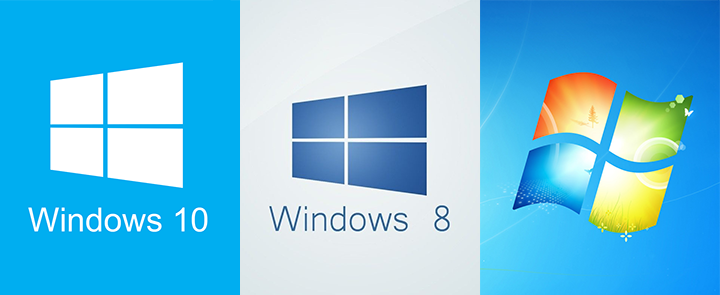
 Arhitektura porazdeljenega nadzornega sistema, ki temelji na rekonfigurabilnem večcevnem računalniškem okolju L-Net "transparentni" porazdeljeni datotečni sistemi
Arhitektura porazdeljenega nadzornega sistema, ki temelji na rekonfigurabilnem večcevnem računalniškem okolju L-Net "transparentni" porazdeljeni datotečni sistemi Stran za pošiljanje e-pošte Izpolnite datoteko relay_recipients z naslovi iz imenika Active Directory
Stran za pošiljanje e-pošte Izpolnite datoteko relay_recipients z naslovi iz imenika Active Directory Manjka jezikovna vrstica v sistemu Windows - kaj storiti?
Manjka jezikovna vrstica v sistemu Windows - kaj storiti?